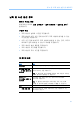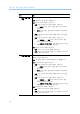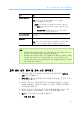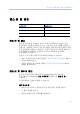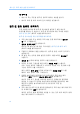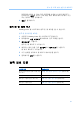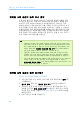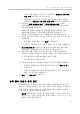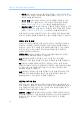User Guide
제
4
장
:
교육
세션
설정
및
예약하기
58
내 예약 탭
세션 내 또는 주문형 핸즈-온 랩으로 예약한 세션을 봅니다.
참석자 초대 및 예약 취소와 같이 예약을 변경합니다.
핸즈-온 랩의 컴퓨터 예약하기
교육 세션을 예약할 때 핸즈-온 랩 세션을 설정하고 해당 세션의
컴퓨터를 예약할 수 있습니다. 핸즈-온 랩 세션에 대한 자세한 내용은
핸즈
-
온
랩
정보
(페이지 57)를 참조하십시오.
핸즈-온 랩 세션을 위한 컴퓨터를 예약하려면:
1 교육 세션 예약 또는 예약된 교육 세션 편집 페이지에서 핸즈-온
랩으로 스크롤합니다.
2 랩에서 컴퓨터 예약을 선택합니다.
핸즈-온 랩 예약 보기에 대한 지시사항은
핸즈
-
온
랩
예약
보기
(페이지 59)를 참조
하십시오.
3 드롭다운 목록에서 랩을 선택합니다. 핸즈-온 랩은 사이트 관리자가
설정합니다.
4 랩 설명 또는 선택한 랩에 설정된 컴퓨터 수를 보려면 랩 정보를
누릅니다.
5 컴퓨터 수 상자에 예약할 컴퓨터 수를 입력합니다.
6 컴퓨터 및 랩의 가용성을 확인하려면 가용성 확인을 누릅니다.
사용 가능한 컴퓨터 대화상자가 나타나며 지정한 시간 및
랩에 사용
가능한 컴퓨
터 수를 나타냅니다.
예약 상태가 예약 상태 상자에 나타납니다. 가용성 확인을 누를
때마다 예약 상태가 새로 고쳐집니다.
7 등록된 참석자에게 컴퓨터를 미리 할당하려면 교육 세션 예약
페이지의 등록 섹션에서 참석자 등록 요구를 선택합니다.
참석자 등록 요구 옵션을 사용하면 참석자가 등록할 때 컴퓨터를
할당할 수 있습니다. 등록한 참석자에게 컴퓨터를 할당하려
면 305
페이지의 등록된 참석자에게 핸즈-온 랩 컴퓨터 지정 을
참조하십시오.
8 교육 세션 및 핸즈-온 랩 예약을 끝마쳤으면 교육 세션 예약 페이지의
맨 아래에 있는 예약을 클릭합니다.
예약된 핸즈-온 랩에 컴퓨터를 사용할 수 있는 경우 예약 확인과 함께
세션 예약 페이지가 나타납니다.